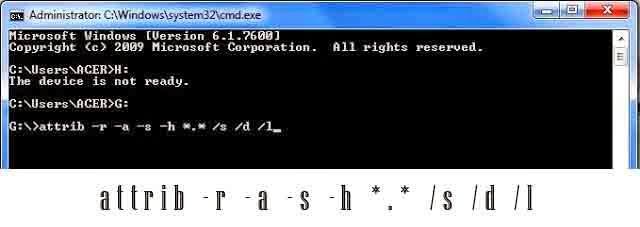Cara mengembalikan Data / File Hidden atau hilang oleh VIRUS
Sebelum mengembalikan data yang ter-hidden atau di sembunyikan oleh virus, maka kita harus membersihkan dulu komputer kita dari virus yang menyebabkan data / file di flasdisk kita hlang. Berikut link cara menghapus virus tersebut :
Hapus Tuntas Virus Shortcut VBS Wscript Remove All Shortcut VBS Wscript Virus
Setelah komputer kita bersih dari virus, kita lanjutkan ke langkah berikut.
Cara mengembalikan file yang di hidden oleh virus itu gampang sekali karena itu bisa di lakukan tanpa menggunakan software ataupun antivirus kita hanya menggunakan CMD atau Command Prompt bawaan sistem operasi.
- Jika anda menggunakan windows 7, coba anda cari menu Organize yang terletak pada sudut kiri atas windows explorer anda.
- Klik, dan pilih menu Folder and Search Option.
- Akan muncul tampilan Folder option, kemudian anda klik Tab View, hilang kan centang pada 3 pilihan
- Hide empty drives in the computer folder
- Hide Extensions for known file types
- Hide protected operating system files (recommended) untuk pilihan ini akan ada warning dari windows. tekan yes saja. Setelah itu pilih Show hidden files and Folders
- Masuk ke Flasdisk anda, coba cek data milik anda apakah ada disana. Biasanya kalau data yang hilang karena virus, maka file atau folder anda akan terlihat buram-buram.
- Langkah kelima ini merupakan langkah penting untuk mengembalikan data pada flasdisk anda.
- Tekan Win + R, untuk memunculkan kotak dialog run
- Ketik CMD pada kotak dialog run, kemudian enter untuk menampilkan comand prompt
- Sebelumnya, anda cari lokasi flasdisk anda Apakah drive letter nya di I ? di H ? atau di G ? nah, jika misalnya posisi flasdisk anda pada drive letter H, maka ketikan “H:” (tanpa tanda kutip) lalu enter.
- Kemudian masukan attribut “attrib -r -a -s -h *.* /s /d /l ” (tanpa tanda kutip) lalu kemudian enter.
attrib = string untuk memulai merubah atribut pada Command Prompt
-s = menghilangkan atribut System File
-h = menghilangkan atribut Hidden File
-r = menghilangkan atribut Read Only File
/s = sub directory
/d = directory
dir = melihat isi dari sebuah directory
dir /a = melihat isi dari sebuah directory beserta atribut file nya juga berfungsi untuk menampilkan file hidden.
Atau bisa juga mencoba dengan cara berikut.
Silahkan klik Start => Run melalui Command Prompt dan jalankan perintah berikut:
attrib -r -h -s F:*.* /s /d
Maksud perintah diatas adalah bahwa flasdisk yang kita pasang pada komputer kita berada pada drive F. Dan jika ternyata berada pada drive lain, maka silahkan sesuaikan dengan keadaan yang sebenarnya dengan mengganti huruf F pada perintah di atas. untuk lebih jelas silahkan lihat pada gambar di bawah ini.
Setelah itu silahkan tekan enter!, maka file dan folder yang disembunyikan oleh virus dapat muncul kembali.
Keterangan :
Jika muncul seperti di bawah ini:
F:>attrib -r -s -a -h /S /D
File not found – F:*.*
F:>attrib -r -h -s F:*.* /s /d
File not found – F:*.*
F:>attrib -r -h -s F:*.* /s /d
File not found – F:*.*
dan coba cek dengan properties berapa size flashdisk anda, jika ternyata size nya kecil berarti file dan folder yang hilang itu bukan karena di sembunyikan oleh virus melainkan sudah hilang!.
@
Tagged @ ANTIVIRUS